3 วิธีฟรีในการเปลี่ยน AVI เป็น MP4 บน Windows / Mac
หลังจากดาวน์โหลดภาพยนตร์หรือรายการทีวีที่คุณตื่นเต้นแล้วคุณก็วาดผ้าม่านหรี่ไฟและเติมป๊อปคอร์นในชาม แต่เมื่อคุณเปิดไฟล์วิดีโอจู่ๆคุณก็พบว่าภาพยนตร์ของคุณไม่สามารถเล่นบนเครื่องเล่นของคุณได้ ข้อความแจ้งว่าเครื่องเล่นไม่รองรับ AVI
แต่ AVI คืออะไร? นั่นเป็นรูปแบบวิดีโอไม่ใช่เหรอ เหตุใดเครื่องเล่นจึงไม่สามารถเล่นวิดีโอ AVI ได้ ผู้เล่นส่วนใหญ่รองรับรูปแบบวิดีโอประเภทใดได้บ้าง
เมื่อคุณดูชื่อไฟล์คุณจะพบ“.avi” หลังชื่อไฟล์จริงซึ่งทำให้ไฟล์เป็นไฟล์ แทรกวิดีโอเสียง ไฟล์. เป็นที่รู้จักกันในชื่อ AVI ซึ่งเป็นรูปแบบวิดีโอที่ใช้กันทั่วไปใน Windows คุณจึงสามารถเปิดไฟล์ AVI Windows Media Player ได้อย่างง่ายดาย แต่บางระบบและอุปกรณ์พกพาไม่รองรับรูปแบบไฟล์ AVI ดังนั้นคุณต้องติดตั้งเครื่องเล่นวิดีโออื่น ๆ ที่รองรับ AVI หรือ แปลง AVI เป็นรูปแบบวิดีโออื่น ๆ เช่น MP4, MOV, MKV เป็นต้น

MPEG-4 ตอนที่ 14 หรือ MP4ตัวอย่างเช่นเป็นรูปแบบคอนเทนเนอร์มัลติมีเดียดิจิทัลซึ่งเป็นรูปแบบไฟล์มาตรฐานสำหรับวิดีโอ นั่นหมายความว่าคุณสามารถเล่น MP4 บนเครื่องเล่นวิดีโอเกือบทั้งหมดรวมถึงเครื่องเล่นวิดีโอเริ่มต้นของระบบปฏิบัติการของคุณ และคุณสามารถดูภาพยนตร์ MP4 บน Android และ iPhone ได้เช่นกัน
ถึงตรงนี้คุณอาจสงสัย วิธีเปลี่ยน AVI เป็น MP4. มีตัวแปลง AVI เป็น MP4 ฟรีหรือไม่? คำตอบคือใช่นี่คือ 3 ตัวแปลงวิดีโอที่ดีที่สุดที่คุณวางใจได้
ส่วนที่ 1 แปลง AVI เป็น MP4 ออนไลน์
เบื่อกับการติดตั้งซอฟต์แวร์มากเกินไปซึ่งอาจทำให้คอมพิวเตอร์ของคุณเสียหายหรือไม่? ทำไมไม่ใช้ตัวแปลงวิดีโอออนไลน์ฟรีแทนล่ะ?
FVC แปลงวิดีโอออนไลน์ฟรีตัวแปลง AVI เป็น MP4 ออนไลน์ฟรีที่ใช้งานง่ายสามารถแปลงวิดีโอได้อย่างง่ายดาย คุณสามารถแปลงภาพยนตร์ของคุณเป็น MP4, FLV, MOV หรือรูปแบบวิดีโอใด ๆ ที่คุณสามารถจินตนาการได้โดยไม่สูญเสียคุณภาพของภาพในระหว่างกระบวนการแปลง
ขั้นตอนที่ 1. ไปเยี่ยมชม FVC แปลงวิดีโอออนไลน์ฟรี ในเบราว์เซอร์ของคุณ คลิก เพิ่มไฟล์เพื่อแปลง ดาวน์โหลด เปิด FVC อันดับแรก. จากนั้นติดตั้งตัวเรียกใช้งานและรอสักครู่สำหรับการอัปเดต แต่ไม่ต้องกังวลมันไม่เหมือนกับการติดตั้งซอฟต์แวร์ลงในคอมพิวเตอร์ของคุณ เพียงแค่ต้องกำหนดค่าปลั๊กอินและโมดูลที่เกี่ยวข้อง
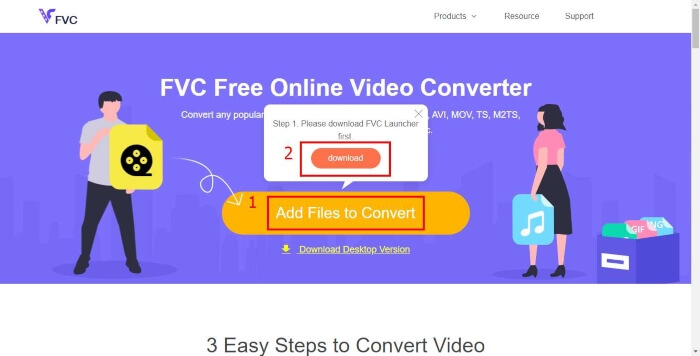
ขั้นตอนที่ 2. หลังจากอัปเดตหน้าต่างจะเปิดขึ้นโดยอัตโนมัติเพื่อให้คุณค้นหาตำแหน่งที่คุณบันทึกภาพยนตร์ AVI
ขั้นตอนที่ 3. จากนั้นคุณจะเข้าสู่รายการแปลงคลิกรูปแบบวิดีโอ MP4 ก่อนที่จะเริ่ม แปลง. หลังจากเลือกโฟลเดอร์บันทึกแล้วให้รออย่างอดทนเพื่อรับวิดีโอ MP4 ของคุณ
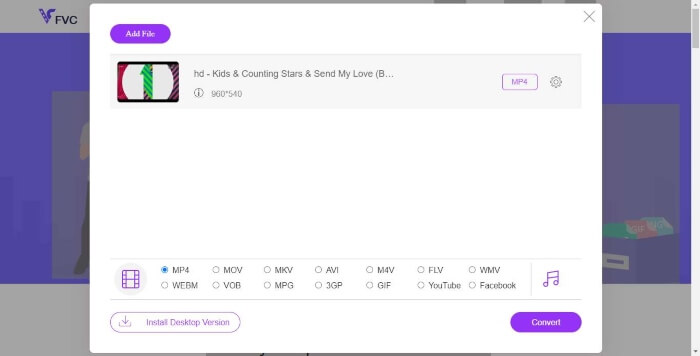
ตอนที่ 2. แปลง AVI เป็น MP4 ด้วย VLC Media Player
VLC เป็นเครื่องเล่นมัลติมีเดียที่เล่นไฟล์มัลติมีเดียส่วนใหญ่เช่นดีวีดีซีดีเพลงวีซีดีและโปรโตคอลการสตรีมต่างๆ แต่คุณยังสามารถใช้เพื่อการแปลงอย่างรวดเร็ว
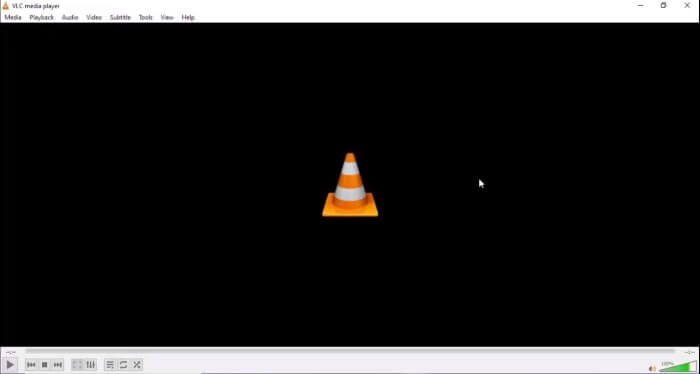
ขั้นตอนที่ 1. เปิด VLC Media Player หลังการติดตั้ง หา แปลง / บันทึก ในรายการ สื่อ.
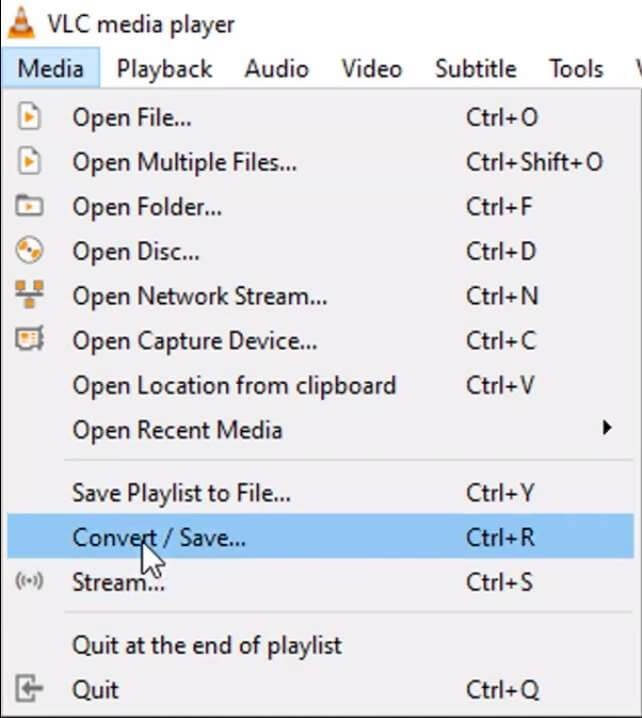
ขั้นตอนที่ 2. เพิ่มวิดีโอที่คุณต้องการเปลี่ยนแปลง จากนั้นคลิกไฟล์ แปลง / บันทึก ปุ่มด้านล่าง
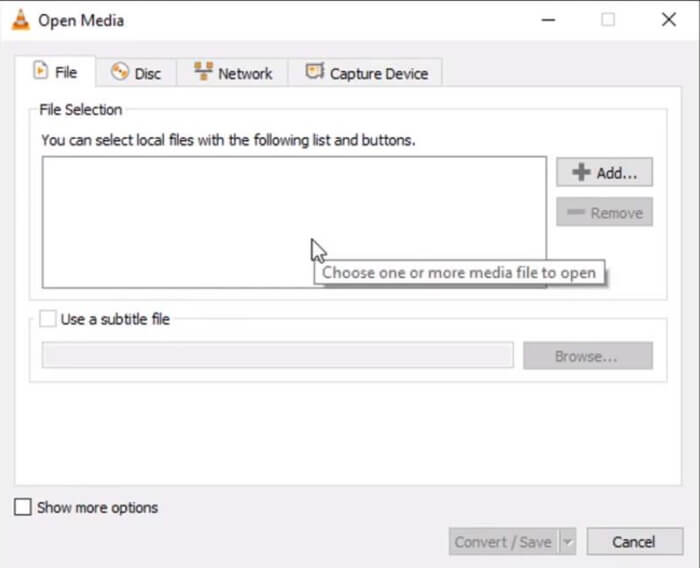
ขั้นตอนที่ 3. ใน แปลง หน้าต่างเลือกรูปแบบที่คุณต้องการและยืนยันปลายทางการบันทึกก่อนคุณ เริ่ม.
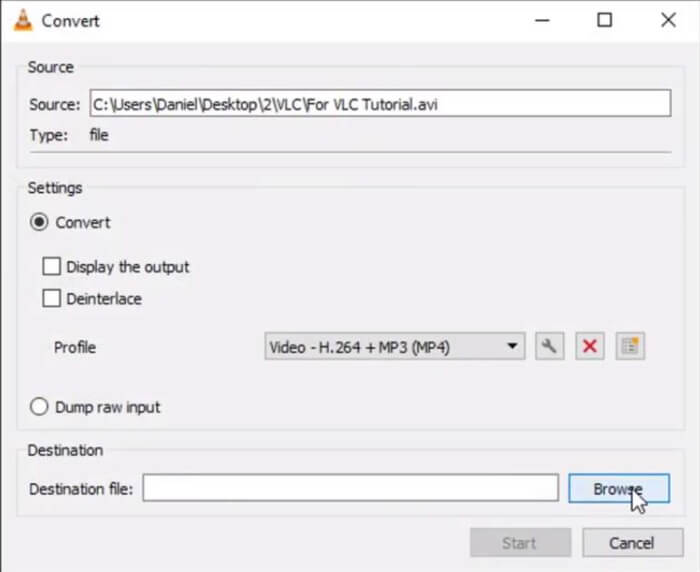
ตอนที่ 3. เปลี่ยน AVI เป็น MP4 โดยใช้ FFmpeg
ในฐานะที่เป็นโซลูชันข้ามแพลตฟอร์มที่สมบูรณ์ FFmpeg สามารถบันทึกแปลงและสตรีมเสียงและวิดีโอ มันยังรองรับรูปแบบโบราณที่หายากมากมายจนถึงความล้ำสมัย
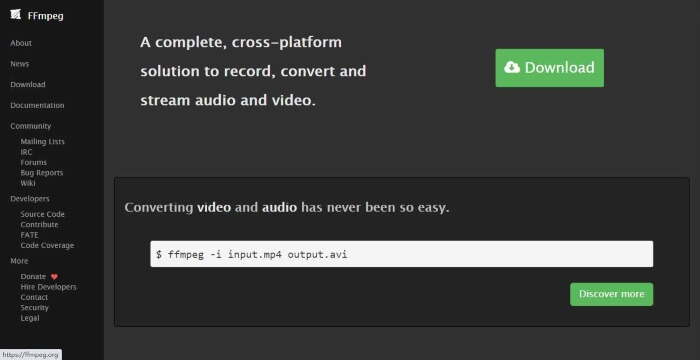
หลังจากติดตั้ง FFmpegคุณสามารถรับวิดีโอ MP4 ของคุณด้วยคำสั่งเพียง 1 คำสั่ง เพียงค้นหาวิดีโอ AVI และเรียกใช้คำสั่งต่อไปนี้เพื่อแปลง AVI เป็น MP4 ใน เทอร์มินอล.
ffmpeg -i my_movie.avi -vcodec คัดลอก -acodec คัดลอก my_movie.mp4
ส่วนที่ 4. คำถามที่พบบ่อยเกี่ยวกับการแปลง AVI เป็น MP4
1. ไฟล์ AVI มีขนาดใหญ่กว่า MP4 หรือไม่?
ไฟล์ MP4 มีขนาดใหญ่กว่าไฟล์ AVI ประมาณ 3 เท่าหลังจากแปลง AVI เป็น MP4 หากคุณต้องการคุณภาพของภาพที่ใกล้เคียงกันขณะเล่น
2. AVI ยังใช้อยู่หรือไม่?
แม้ว่ารูปแบบคอนเทนเนอร์ AVI จะถูกใช้มานานกว่า 20 ปีแล้ว แต่ก็ยังคงเป็นรูปแบบวิดีโอที่ได้รับความนิยมมากที่สุด บางทีอาจเกี่ยวข้องกับการสนับสนุนของ Windows Media Player
3. ฉันจะดาวน์โหลดและติดตั้ง FFmpeg สำหรับ Windows ได้อย่างไร?
ขั้นตอนที่ 1. ดาวน์โหลด FFmpeg Windows package บน ffmpeg.org ขั้นตอนที่ 2. คลิกขวาจากนั้นแกะแพ็กเกจขั้นตอนที่ 3. เปิดพรอมต์คำสั่งด้วยสิทธิ์ของผู้ดูแลระบบเช่น CMD.exe ขั้นตอนที่ 4. เรียกใช้คำสั่ง: setx / M PATH path / to / ffmpeg / bin; %PATH% ขั้นตอนที่ 5. แก้ไขคำสั่งเพื่อให้พา ธ / สะท้อนพา ธ โฟลเดอร์จากรูทของคุณเป็น ffmpeg / bin
4. จะติดตั้ง FFmpeg บน Mac ได้อย่างไร?
ขั้นตอนที่ 1. ติดตั้ง homebrew โดยเรียกใช้คำสั่งต่อไปนี้บน Terminal ของคุณ $ / usr / bin / ruby -e '$ (curl –fsSL https://raw.githubusercontent.com/Homebrew/install/master/install)'Step 2 ติดตั้ง FFmpeg บนคอมพิวเตอร์ Mac ในภายหลังและรันคำสั่งด้านล่าง $ ชงติดตั้ง ffmpeg
สรุป
จนถึงตอนนี้เรามีตัวเลือกให้คุณ 3 ตัวเลือกเพื่อช่วยคุณแปลง AVI เป็น MP4 โดยส่วนตัวแล้วตัวแปลง AVI เป็น MP4 ออนไลน์ฟรีเช่น FVC แปลงวิดีโอออนไลน์ฟรี ใช้งานง่ายกว่ามาก แต่คุณสามารถตัดสินใจได้ว่าอันไหนเหมาะกับคุณมากกว่ากัน



 Video Converter Ultimate
Video Converter Ultimate บันทึกหน้าจอ
บันทึกหน้าจอ








